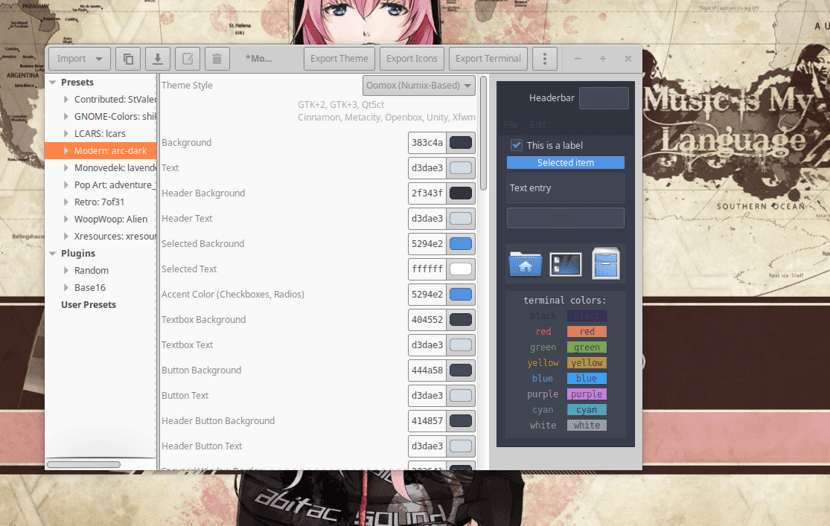
Oomox is een GUI-tool waarmee u verschillende kleurvariaties van thema's kunt genereren Numix (GTK2 / GTK3), evenals Gnome-Colors en Archdroid-pictogramthema's.
Se wordt geleverd met ondersteuning voor GNOME-, Unity-, Xfce4- en Openbox-desktopomgevingen en een groot aantal ingebouwde presets die verder kunnen worden aangepast Het is vrijwel de gemakkelijkste manier om uw eigen GTK-thema te maken.
De software heeft zijn interface in principe verdeeld in vier elementen, een bovenste balk met knoppen die verantwoordelijk zijn voor acties zoals: 'Kleurenschema's importeren', 'Thema klonen', 'Thema opslaan', 'Thema hernoemen', 'Thema verwijderen', 'Thema exporteren', 'pictogrammen exporteren' 'Kleur exporteren naar de terminal van een hamburgermenu met alle de sneltoetsen van het programma '.
Het grootste deel van de applicatie is verdeeld in drie aan de linkerkant, de "Presets" en "plug-ins"Met variaties op thema's die van tevoren door het programma worden aangeboden, en die ook aangepaste thema's worden en door de gebruiker worden gemaakt.
In het midden staan correct alle aanpassingsopties voor de thema's, zoals »themastijl» waarmee u thema's kunt aanpassen en creëren op basis van de tijd van drie populaire thema's in de gemeenschap, namelijk: Numix ”,“ Materiaal ”en“ Boog ”.
Naast de kleuren van de thema's en hun elementen, is er de mogelijkheid om enkele pictogramthema's te maken met kleurvariaties, zoals kleurenschema's voor de terminal.
Het laatste deel van de software aan de rechterkant is de preview van de wijzigingen in realtime, erg handig en vermijd handmatige toepassing.
Hoe installeer ik Oomox op Linux?
Om deze tool op ons systeem te installeren, moeten we de instructies volgen die we hieronder delen.
Als zij zijn Debian-, Ubuntu-, Linux Mint-gebruikers of een andere afgeleide hiervan. We gaan het deb-pakket voor ons systeem downloaden.
We gaan een terminal openen en daarin typen we de volgende opdracht:
wget https://github.com/themix-project/oomox/releases/download/1.11/oomox_1.11-3-gde075379_18.10+.deb -O oomox.deb
Zodra het deb-pakket is gedownload, kunnen we het op ons systeem installeren met onze geprefereerde pakketbeheerder of vanaf de terminal het volgende commando uitvoeren:
sudo dpkg -i oomox.deb
En we gaan de toepassingsafhankelijkheden oplossen door de volgende opdracht uit te voeren:
sudo apt install -f
Voor degenen die gebruikers zijn van Arch Linux, Manajaro, Antergos of een andere distributie gebaseerd op Arch Linux. Ze gaan deze applicatie installeren vanuit de AUR-repositories. Ze moeten dus een AUR-wizard op hun systeem hebben geïnstalleerd.
U kunt de volgende publicatie raadplegen waar ik enkele aanbeveel. De link is dit. De installatie wordt gedaan door een terminal te openen en de volgende opdracht uit te voeren:
yay -S oomox-git
En hiermee kunnen ze de applicatie op hun systeem draaien. Als u de applicatiestarter niet kunt vinden, kan deze worden geopend met de volgende opdracht:
oomox-gui
In het geval van degenen die Fedora, CentOS, RHEL of een andere distributie gebruiken die hiervan is afgeleid, zullen we de volgende repository moeten inschakelen met dit commando:
sudo dnf copr enable tcg/themes
En we gaan de tool installeren met:
sudo dnf install oomox
Ten slotte zullen degenen die gebruikers zijn van een versie van openSUSE, de installatie uitvoeren door het volgende commando uit te voeren:
sudo zypper in oomox
Thema's aanpassen met Oomox
We gaan de tool openen en door dit te doen, worden alle momenteel geïnstalleerde thema's gescand Voor de beste resultaten moet u de thema's Numix en Materia installeren voordat u iets doet.
Om uw thema te maken, zoekt u in de linkerzijbalk van Oomox een vooraf gedefinieerd thema en klikt u erop om de instellingen ervoor te openen.
Er zijn veel verschillende instellingen die kunnen worden gewijzigd in het gebied voor het maken van thema's. Laten we beginnen met het veranderen van de "themastijl".
Zoek het vervolgkeuzemenu naast 'themastijl' en klik erop. Nadat ze naar een nieuwe stijl zijn overgeschakeld, moeten ze de lijst naar beneden gaan en de verschillende kleurinstellingen wijzigen Deze kleurinstellingen vormen de kern van het thema en bepalen hoe het eruit zal zien op uw bureaublad.